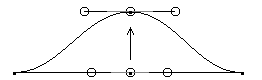Para mover pontos:
- Selecione um ou mais pontos na curva ou power surface.
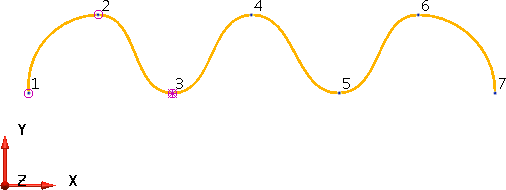
O último ponto selecionado é utilizado ao mover os pontos na área de trabalho absoluta e plano de trabalho.
Para mudar o último ponto selecionado, utilize Ctrl + duplo clique em outro ponto na seleção.
Neste exemplo, o ponto 3 é o último ponto selecionado.
- Para mover os pontos:
- Clique e arraste os itens para movê-los.
- Clique no botão Posição
 na barra de status para exibir o diálogo Posição:
na barra de status para exibir o diálogo Posição:Utilize o diálogo Posição para editar a posição dos pontos.
No diálogo Posição você pode escolher a Área de Trabalho como absoluta, plano de trabalho ou relativa.
Caso você selecione absoluta ou plano de trabalho, o último ponto selecionado é movido para a nova posição que você define no diálogo Posição. Todos os outros pontos são movidos pela mesma distância segundo a qual o último ponto selecionado é movido.
Insira os valores -50 0 0 no diálogo Posição. O ponto 3 é movido para a posição -50 0 0 e os outros pontos seguem o movimento.
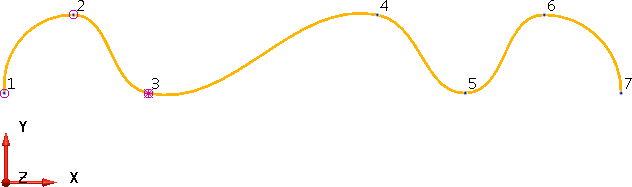
Caso você selecione relativo, a nova posição que você define no diálogo Posição define a distância relativa para todos os pontos a serem movidos.
Nota: Quando você arrasta um ponto para mudar sua posição, ele se move em um plano que passa por ele mesmo, paralelo ao plano principal da área de trabalho atual.
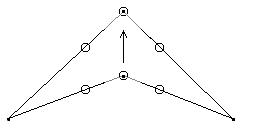
Se os segmentos também forem colineares, a continuidade da tangente será preservada através do ponto: